Cómo cambiar el tamaño de una imagen PDF [GRATIS]
Última actualización el 15/08/2025 porLuis en Tutoriales de Editor de PDF
El tamaño de imagen en PDF es importante. Si la imagen es demasiado grande, ocupará mucho espacio y desperdiciará las páginas. También hay ocasiones en las que tenemos que ajustar la imagen según su entorno. Por ejemplo, puede haber un espacio increíblemente pequeño en la página, y tenemos que trabajar la imagen en ese espacio. Como puedes ver, hay varias ocasiones en las que el tamaño de imagen es importante. Esto hace que sea más esencial que prestemos atención al tamaño de imagen en un archivo PDF.
Viendo la importancia del tamaño de la imagen, hemos decidido dar algunos consejos sobre cómo cambiar el tamaño de una imagen PDF en varios dispositivos y aplicaciones. Los consejos pueden requerir varios pasos, pero confía en nosotros, puedes hacerlo en un instante.
Cómo cambiar el tamaño de una imagen PDF en Windows 10
EaseUS PDF Editor tiene la función de ajustar el tamaño de una imagen PDF como una de sus características. Agregar una imagen y cambiar su tamaño es una parte de la función de edición de contenido, donde los usuarios pueden agregar texto y otros elementos en un archivo PDF. Sin embargo, los usuarios también pueden hacerlo en archivos PDF en blanco, creando, añadiendo y redimensionando imágenes desde cero.
Lo que hace que este editor de PDF de Windows sea el software preferido para cambiar el tamaño de una imagen PDF es la flexibilidad de sus funciones. Los usuarios pueden redimensionar una imagen en pdf y luego colocarla en cualquier lugar del documento. Mejor dicho, tienes la libertad de colocar la foto en función de tus necesidades.
Otra característica de la edición de contenidos es la edición de texto. Al igual que las imágenes, los usuarios pueden añadir texto a pdf y colocarlo en cualquier lugar. No sólo eso, sino que los usuarios también pueden cambiar el color del texto, su tamaño, así como otras funciones.
Más funciones:
- Personalizar y añadir elementos en formulario PDF
- Añadir marca de agua a PDF o eliminarla fácilmente
- Proteger el archivo mediante una contraseña
- Convertir PDF a otros formatos y viceversa
Estos son los pasos para cambiar el tamaño de una imagen PDF en Windows:
Paso 1. Inicia este programa, luego importa el PDF que quieres editar.

Paso 2. Ve a "Editar" > "Agregar imagen". El programa añadirá la imagen a tu PDF.

Paso 3. Arrastra los pequeños cuadrados para cambiar el tamaño de la imagen.
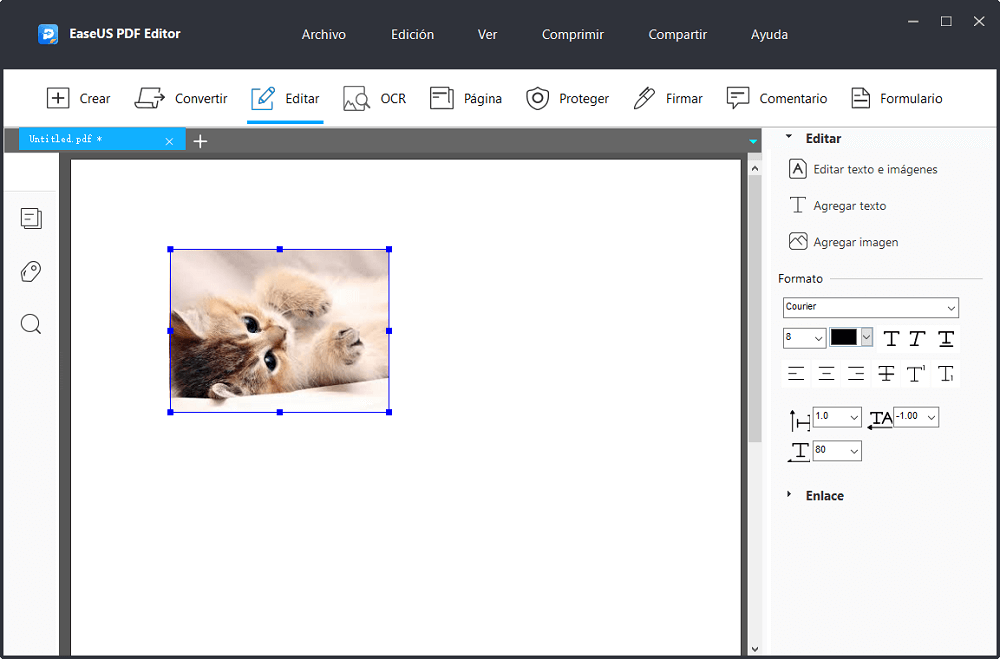
Paso 4. Por último, guarda el archivo PDF modificado.

Cómo cambiar el tamaño de una imagen PDF en Mac
Si no tienes Windows sino Mac, no tienes que preocuparte porque también hay muchos programas disponibles para los usuarios de Mac. Uno de esos programas es PDFChef. Tiene todo lo necesario para cambiar el tamaño de las imágenes y otros elementos que los usuarios pueden añadir al PDF. Los usuarios también pueden fusionar y eliminar páginas de un PDF en Mac rápidamente, lo que hace que la edición de PDF y el cambio de tamaño de las imágenes sea algo muy fácil de hacer.
A continuación te explicamos cómo cambiar el tamaño de una imagen PDF fácilmente en Mac:
Paso 1. Abre el software y carga la imagen (o arrastra y suelta el archivo).
Paso 2. Ve a "Edit" > "Image" ("Editar" > "Imagen") para añadir la imagen necesaria.

Paso 3. Cambia el tamaño de la imagen arrastrando los pequeños cuadrados que la rodean.
Paso 4. Guarda el archivo cuando estés satisfecho con su aspecto final.
Cómo cambiar el tamaño de una imagen PDF en línea
Aquellos que tienen la costumbre de cambiar constantemente de dispositivo pueden optar por un programa online para redimensionar una imagen en PDF. Para este tutorial utilizaremos Jotform.
Jotform es un editor de PDF en línea que permite al usuario crear o editar archivos PDF. No hay que subestimarlo porque es tan completo como otros editores de PDF. Desde añadir texto a pdf, gestionar su ubicación, añadir la firma, todo se puede hacer en Jotform.
Para hacerlo aún mejor, ¡proporcionan plantillas a sus usuarios! Por lo tanto, no hay necesidad de tener un dolor de cabeza sobre el formato del archivo; todo lo que tienes que hacer es elegir la plantilla que más necesitas en este momento. A continuación te explicamos cómo cambiar el tamaño de una imagen PDF con Jotform:
Paso 1. Abre el enlace y elige tu plantilla.
Paso 2. Ve a "Add Element" > "Image." ("Añadir elemento" > "Imagen"). Aparecerá una ventana para imágenes en la página.
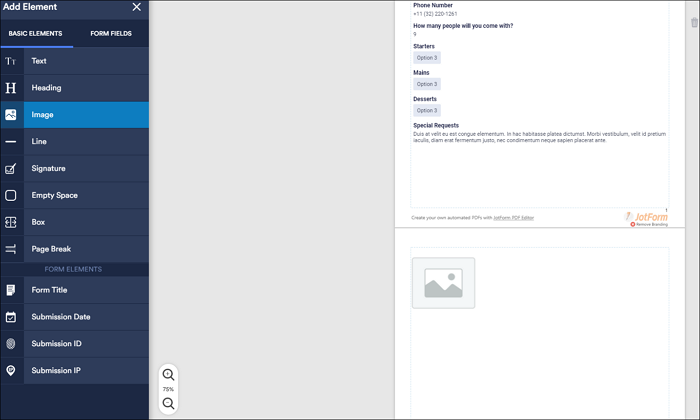
Paso 3. Haz clic en el botón del engranaje para subir tu imagen
Paso 4. La imagen está cargada. Arrastra el cuadrado de la parte inferior derecha para cambiar el tamaño de la imagen PDF.
Tip: El página web de este programa no es tan estable, así que a veces no se carga.
Conclusión
El tamaño de la imagen en un PDF es importante, ya que puede afectar al diseño y al estilo del contenido del PDF. Por su razón, debemos asegurarnos de que podemos cambiar el tamaño de las imágenes PDF de manera eficiente. EaseUS PDF Editor hace más que ayudarte a cambiar el tamaño de una imágen pdf. Puedes añadir texto y ajustar el documento, ya que este programa da a sus usuarios un control total sobre el archivo.



![Cómo agregar campos de firma en PDF [3 maneras]](/images/es/related-articles/1.jpg)
